アイビスペイントXはiPad、iPhone、iPad touch、Android対応に対応しており、スマホやタブレットで本格的なイラストを描けるペイントツールです。2,559種類の背景・トーン・パターン・パーツなどの素材、335種類の豊富なブラシ、レイヤー機能を使ったクリッピング作業が可能など、PCに負けないくらいの機能が備わっています。初心者向けのお絵描き講座も公開されているので、アイビスペイントの使い方を学ぶことが可能です。本記事では、アイビスペイントの機能、使い方をご紹介しますので、是非参考にして試してみてください。
※商用目的での使用は許可されていますが、禁止事項がありますので下記URLからご確認ください。
イラストの新規作成
マイギャラリーを押すと自分のギャラリーに入ります。
左下のプラスボタンを押すと用紙設定画面が出てくるので、好みのサイズを選んだら作業開始です。
使い方|ブラシ機能
左下から2番目のアイコンをクリックすると、編集機能が出てきます。
ブラシボタンを選択すると、ブラシの種類が一覧で現れ、太さや不透明殿調節が可能です。
ブラシの飾り
ブラシは種類が豊富で、飾りのようなブラシが多く用意されています。スタンプのようにも使えるのでとても便利です。
ブラシの設定
右上の手のアイコンを選択すると、手振れ補正・強制入り抜き・抜きの長さ・入り抜きの形状・絵画ツールなどが出てきます。
主にペン先の微調整などが細かくできる機能です。
ブラシのカスタマイズ
カスタマイズするには、ブラシの左側にあるプラスボダンで、カスタムに追加します。
履歴の下に追加したブラシが出てくるので、右に開くと編集画面が開きます。
様々な要素の変更を細かくできるので、オリジナルのブラシの作成なども作成可能です。
使い方|カラー変更
円のところで大まかなカラーを選択、正方形のところで細かく色を選択し、必要であれば透明度やより細かな色の微調整も可能です。
使い方|素材ツール
- 背景
- トーン
- パターン
- パーツ
- 吹き出し
- 生物・植物
- フレーム
- 用紙テンプレート
- 日本語の文字(マンガで使われそうなもの)
上記のようなものが揃っています。
移動拡大
絵柄の縮小・拡大や配置を変更することができます。
パース変形
素材に傾きを加えるなどの変形ができます。リピート数も変更が可能です。
メッシュ変形
点を自由に動かすことにより、素材の変形ができます。分割数も変更が可能です。
使い方|定規・対象定規
定規はいくつか重ねての使用、場所の移動や大きさを変えることができます。
定規
直線定規、堰堤定規、楕円定規、集中線定規の設定が可能です。イラストを描く際に活用して、使い終わったら解除して消すことができます。
対象定規
線対象定規、万華鏡定規、回転対象定規、配列定規、パース配列定規が設定可能です。分割数なども細かく変更できます。
使い方|レイヤー機能
- キャンバスの左右・上下反転
- 新規レイヤーの作成
- レイヤーの複製
- クリッピング
- 不透明度ロック
- レイヤー背景の設定
- 色の反転
- ブレンドモード・スクリーントーンの設定
ブレンドモードでは、明るさや暗さの調節、コントラスト、差、カラーを調節できます。
使い方|クリッピング
レイヤーボタンをクリックして、塗りつぶしたいレイヤーを選択し、新規レイヤーの追加をします。
上に矢印の付いた新規レイヤーが追加されるので、クリッピングを押します。
クリッピングを使用するとはみ出さずにきれいに塗れます。
使い方|イラストの保存
右側の矢印を押すと保存選択が出てきます。PNG保存を選択すると、デバイスのフォトライブラリに保存完了です。アプリ内のマイギャラリーにも保存がされます。
アイビスペイントX まとめ
アイビスペイントは直感的に操作ができ、素材やブラシの多さや細かい調整などの自由度が高く、イラストを描くのに必要な機能がしっかりと揃っています。描き心地は滑らかで、スマートフォンやタブレットでもタッチしたところにしっかり線が入り、細かい部分も正確に描くことが可能です。国内外で人気のアプリで特に10代から支持を得ていますが、プロのイラストレーターも使用しているなど多様な場面で使われています。タブレットで本格的に絵を描きたい人におすすめの無料ペイントツールですので、是非参考にして試してみてください。
掲載元:https://ibispaint.com/
プライバシー:https://ibispaint.com/privacy.jsp
利用規約:https://ibispaint.com/agreement.jsp
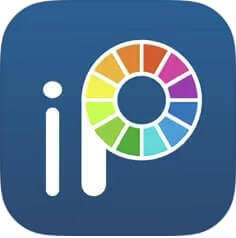

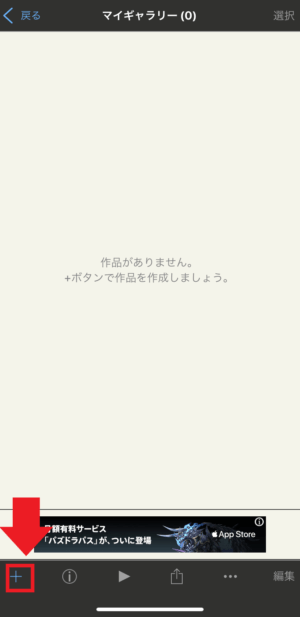
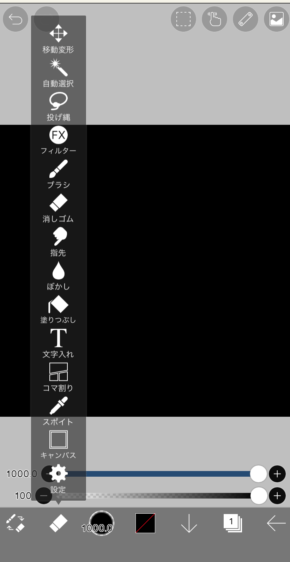
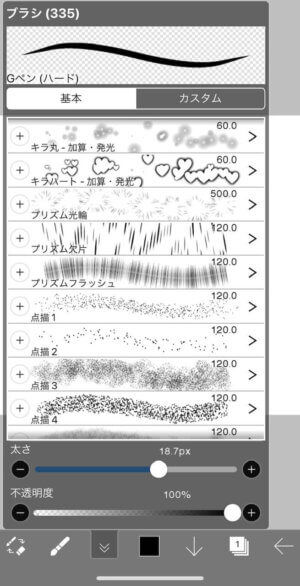
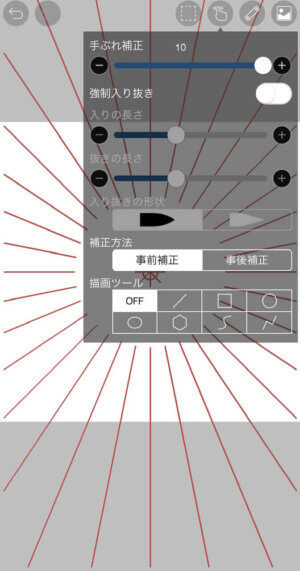
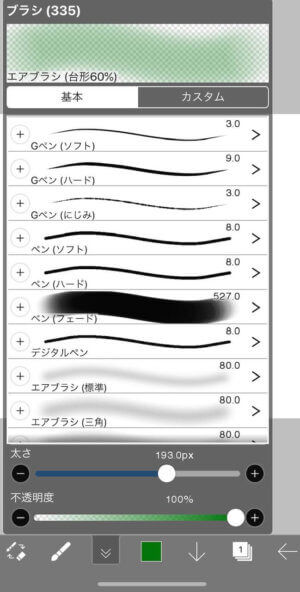
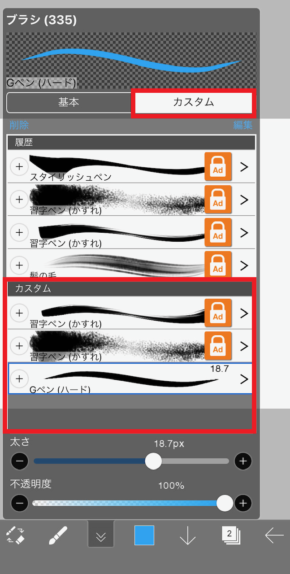
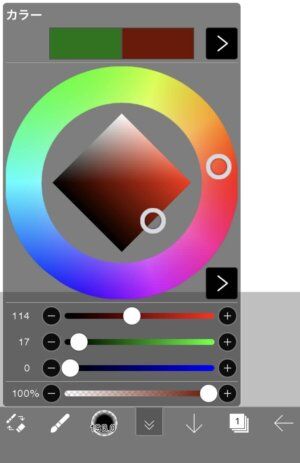
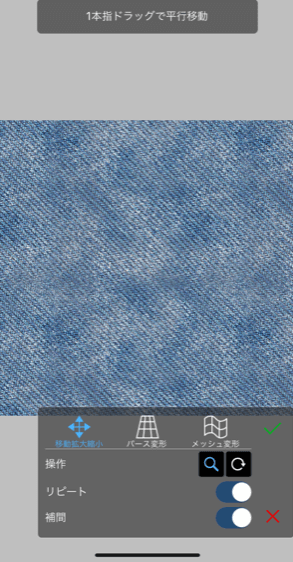
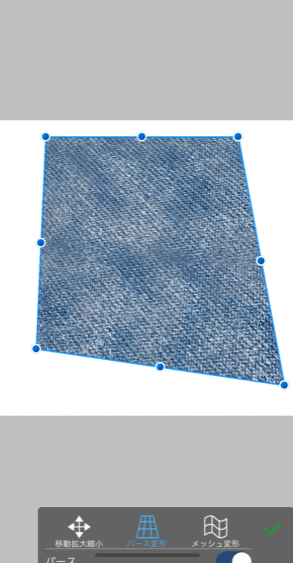
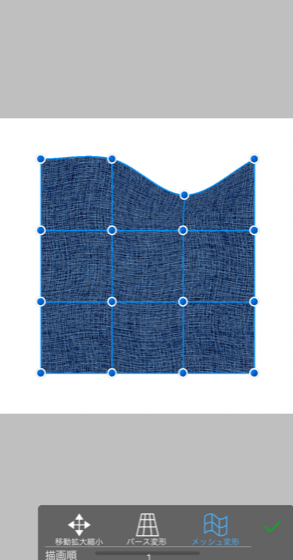
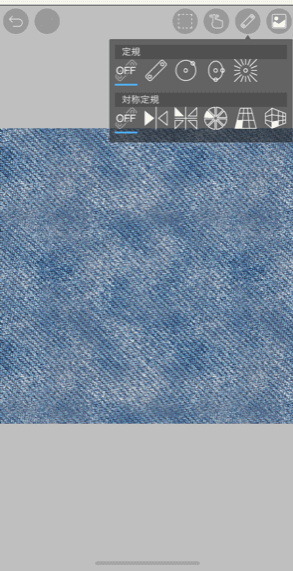
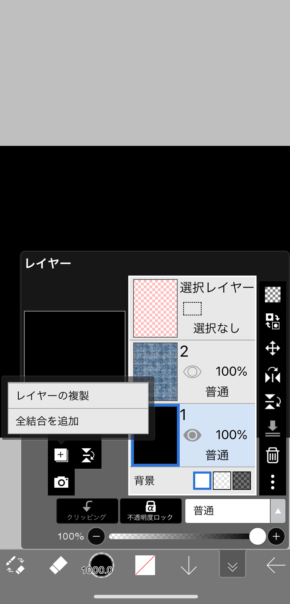
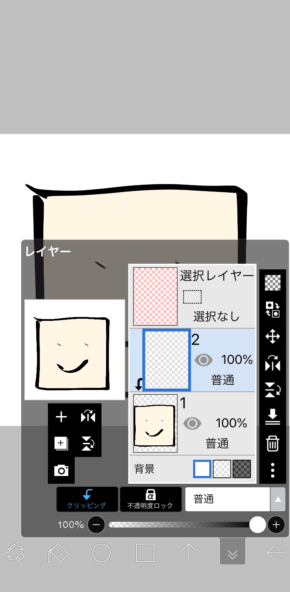

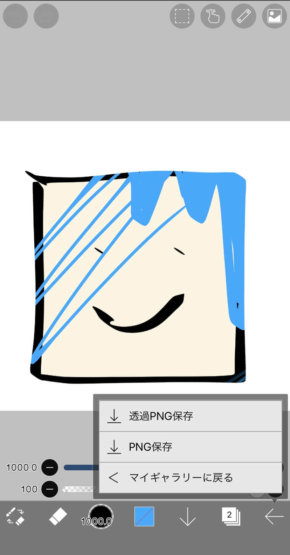
-3.jpg)




